Wie füge ich mit HyperCam ein Webcam-Overlay zum Video hinzu?

Von Olga Krovyakova – 22. Februar 2022
Die moderne Welt ist mit Videokommunikation wirklich überschwemmt, was es etwas kompliziert macht, sich mit einer individuellen Stimme von der Masse abzuheben. Dennoch erfordert unsere Natur immer noch eine gewisse menschliche Anwesenheit am anderen Ende, sodass Sie mithilfe von Webcam-Overlays die Möglichkeit haben, während eines Videoanrufs zusätzliche Informationen weiterzugeben und Ihre eigene einzigartige Identität hervorzuheben. Daher scheint die Notwendigkeit, ein Webcam-Overlay hinzuzufügen, in den turbulenten Gewässern der Videokommunikation eher eine Notwendigkeit zu sein, ganz zu schweigen von den Vorteilen der Verwendung von Webcam-Overlay-Komplettlösungen im Spiel, Reaktionsvideos und/oder Vorlesungsnotizen. Jede einzelne Kategorie wiederum kann durch den Einsatz von Webcam-Overlays noch viel weiter ausgebaut werden, was für ein höheres Maß an Interaktion und Spannung sorgt.
Technisch gesehen fällt das Hinzufügen von Webcam-Overlays in die Kategorie der Videoüberlagerungen. Das Webcam-Overlay wiederum sollte auch in verschiedene Webcam-Overlay-Modi unterteilt werden. Diese können in Bild, Text, Video, Bild usw. vorliegen, abhängig von der Auswahl, die das von Ihnen verwendete benutzerdefinierte Webcam-Overlay bietet, und ermöglichen das Hinzufügen eines bestimmten Webcam-Overlay. In unserem konkreten Fall handelt es sich tatsächlich um SolveigMM HyperCam.
Hier ist der Algorithmus für die Webcam-Überlagerung eines Videos mit der HyperCam-App.
Stellen Sie zunächst sicher, dass die Webcam tatsächlich mit dem Computer verbunden ist:
- Starten Sie HyperCam und stellen Sie sicher, dass es reibungslos funktioniert;
- Schalten Sie die Kameraaufzeichnung ein, indem Sie die Kamerataste in der Hauptoberfläche drücken. Bitte beachten Sie, dass die Registerkarte in den Status “auf” wechseln sollte;
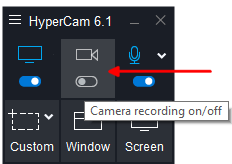
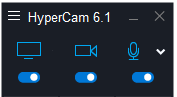
- Wenn mehrere Kameras an Ihren Computer angeschlossen sind, sollte auf der Kamerataste ein Pfeil erscheinen, sodass Sie durch Drücken dieses Pfeils auswählen können, welche Kamera Sie für die Aufnahme auswählen möchten;
Sie können die gewünschte Kamera auch in der Registerkarte Optionen / Video / Kombinationsfeld „Kameragerät“ auswählen.
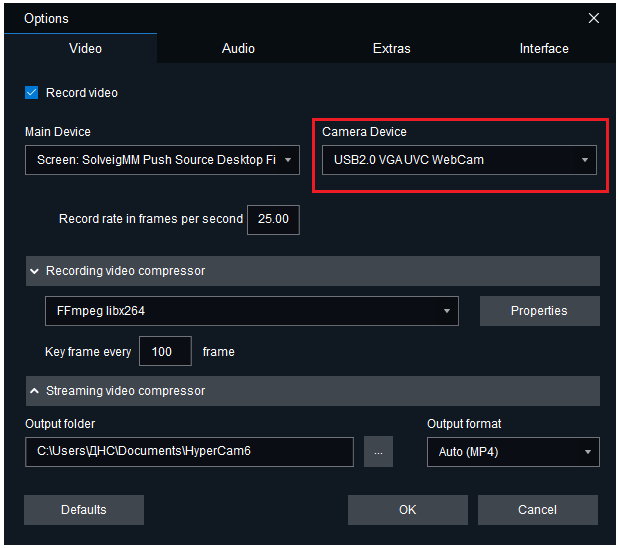
- Sobald die Kameraaufnahme aktiviert und die gewünschte Kamera ausgewählt ist, sollte die Schaltfläche “Vorschau” erscheinen. Nach dem Drücken sollte sich das Vorschaufenster öffnen und Ihnen das Ergebnis der Überlagerung der Aufzeichnung von Bildschirm und Kamera anzeigen. In diesem Fenster können Sie die Größe und Positionierung der Kameraansicht festlegen, indem Sie die Ansicht mit dem Mauszeiger ziehen oder strecken;
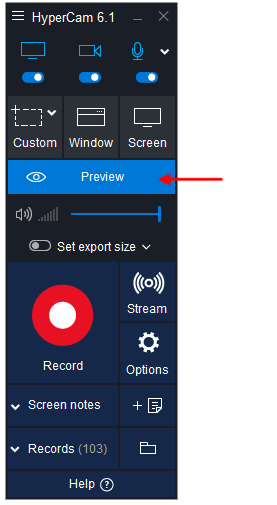
Das Fenster „Vorschau“ mit dem Bild Ihrer Webcam wird angezeigt. Bitte sehen Sie sich das Bild unten an.
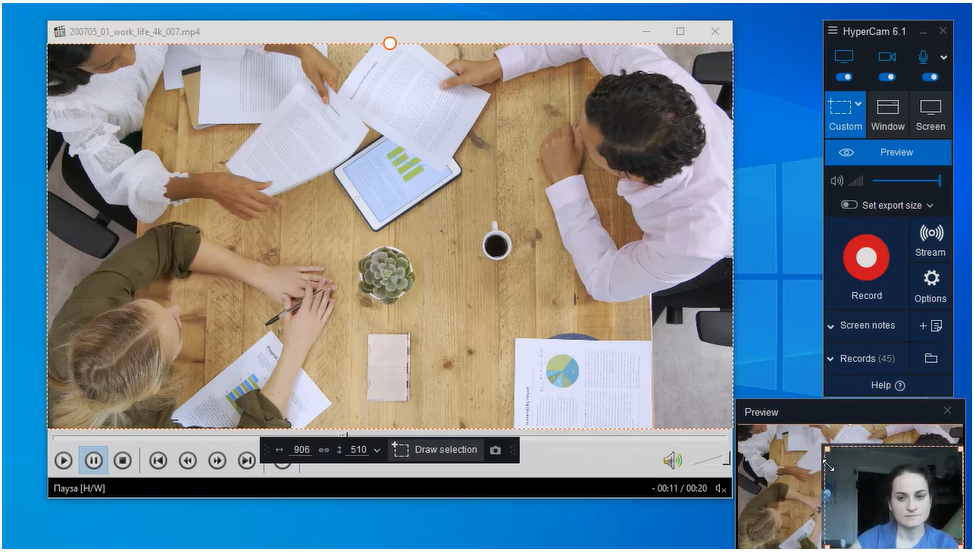
Sie können die Position und Größe des Bildes der Webcam nach Ihren Wünschen einstellen.

- An diesem Punkt können Sie Ihre Aufnahme starten, indem Sie die Aufnahmetaste “drücken.” Das Vorschaufenster wird während des Aufnahmevorgangs automatisch ausgeblendet.
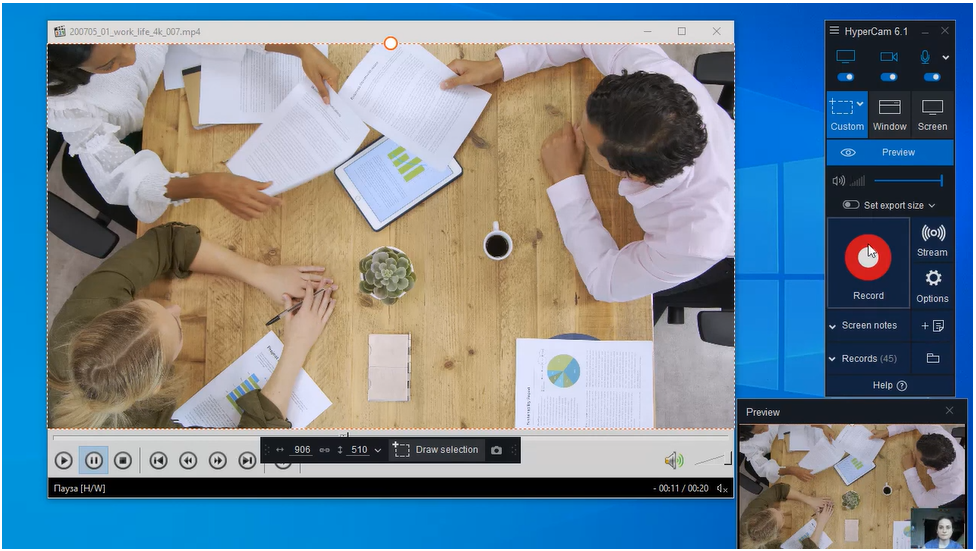
Wir hoffen, dass das oben Genannte Sinn macht und Ihnen keine Probleme bereiten sollte. Bitte erlauben Sie uns jedoch, Sie durch häufig gestellte Fragen zu führen, um Ihnen ein tieferes Verständnis des Themas zu vermitteln oder vielleicht die Fragen zu beantworten, die Sie möglicherweise bereits haben.
Häufig gestellte Fragen
Kann ich das Webcam-Overlay während der Aufnahme ein-/ausschalten?
Welche Vorteile bietet die Verwendung eines Webcam-Overlays?
Muss ich zusätzliche Anwendungen installieren, um das Webcam-Overlay nutzen zu können?
- https://www.solveigmm.com/en/howto/how-to-use-game-recorder-hypercam/
- https://www.solveigmm.com/en/howto/how-to-record-streaming-video-with-hypercam/
 Olga Krovyakova ist seit 2010 technische Supportmanagerin bei Solveig Multimedia.
Olga Krovyakova ist seit 2010 technische Supportmanagerin bei Solveig Multimedia.
Sie ist Autorin zahlreicher Text- und Videorichtlinien für die Produkte des Unternehmens: Video Splitter, HyperCam, WMP Trimmer Plugin, AVI Trimmer+ und TriMP4.
Sie arbeitet täglich mit Programmen und weiß daher sehr gut, wie diese funktionieren. Kontaktieren Sie Olga über support@solveigmm.com , wenn Sie Fragen haben. Sie hilft Ihnen gerne weiter!
 Deu
Deu  Eng
Eng  Rus
Rus  Ital
Ital  Esp
Esp  Port
Port  Jap
Jap  Chin
Chin 